Ada banyak perisian yang menyokong pembinaan rekabentuk, antarannya seperti adobe illustrator, adobe pagemaker, paint, adobe photoshop dan lain lain. Tutorial kali ini adalah Cara Cara Install Brushes Photoshop, bagi versi CS3, namun boleh guna kaedah dan cara yang sama di perisian versi sebelum atau di versi yang terkini seperti CS6 dan ke atas.
Anda mungkin tiada masa dan tiada idea kadang kala memerlukan masa yang lebih untuk membuat rekabentuk, kaedah ini mungkin mempercepatkan proses merekabentuk (design) artwork anda semua, boleh di katakan ini adalah salah satu cara yang pantas untuk membuat design, ok, lepas ni dah tak payah nak fikir sangat idea atau lukis dari mula dan kosong, hanya guna cara ini sahaja dan ikut langkah langkah Cara Cara Install Brushes Photoshop di bawah ini.
Jika anda membuat design menggunakan adobe photoshop, Nah! ini langkah yang sesuai dan menarik dan mudah!! mari kita lihat Cara Cara Install Brushes Photoshop,
Anda mungkin tiada masa dan tiada idea kadang kala memerlukan masa yang lebih untuk membuat rekabentuk, kaedah ini mungkin mempercepatkan proses merekabentuk (design) artwork anda semua, boleh di katakan ini adalah salah satu cara yang pantas untuk membuat design, ok, lepas ni dah tak payah nak fikir sangat idea atau lukis dari mula dan kosong, hanya guna cara ini sahaja dan ikut langkah langkah Cara Cara Install Brushes Photoshop di bawah ini.
Jika anda membuat design menggunakan adobe photoshop, Nah! ini langkah yang sesuai dan menarik dan mudah!! mari kita lihat Cara Cara Install Brushes Photoshop,
Kebiasaannya semasa install adobe photoshop, anda akan mendapati hanya default (standard) brushes sahaja (lihat gambar bawah), cara ini adalah bagi menambah jenis jenis brushes kegemaran. Jom Cara Cara Install Brushes Photoshop
Boleh tambah jenis jenis brush dan letakkan didalam brush type ini. ada berbagai laman web yang menyediakan preset brush secara percuma, ada brush yang percuma dan berbayar, anda hanya perlu pilih jenis brush yang anda mahukan minat, seterusnya download !! Hanya pergi di google search, kemudia taip brush preset free download, seterusnya akan di paparkan pelbagai laman web yang menyediakan brush untuk di muat turun, Setelah anda tekan sekali url link tersebut, paparan seperti di bawah akan muncul...
Ok anda boleh pilih apa jenis brush yang anda mahukan, sebagai contoh, saya nak tambah kerawang-kerawang pada design, supaya nampak lebih menarik, korang boleh lah taip swirl. (lihat gambar dibawah)!
Selepas itu, paparan jenis jenis brush berkaitan kerawang (swirl) akan muncul (lihat gambar atas), pilih jenis design brush yang korang mahu...! sebagai contoh aku pilih design Floral Swirl Brushes, tekan sekali dan paparan seperti di bawah akan muncul!!
Selepas tu, tekan sekali pada link click here to free downloads this file now! anda akan dapati, fail download tersebut di beri di dalam format zip fail...anda perlu extract file tersebut.(lihat gambar bawah)
Selepas proses extract dilakukan, cuba lihat di dalam folder tersebut...(lihat gambar bawah), anda akan dapati format fail seperti .ABR contoh : (AJ_floral-swirl-brushes.ABR). copy fail tersebut, dan paste di location adobe photoshop folder, biasanya setiap perisian yang di download, akan tersimpan di C:/ program file / komputer masing masing.
Pergi di OS (C): / Program File / Adobe / Adobe Photoshop / Presets / Brushes / dan paste fail. ABR tadi di dalam folder brushes tersebut...!!
Selepas paste di dilakukan..anda boleh buka persian adobe photoshop untuk memastikan samaada ada atau tidak brush floral anda tersebut...!
Gambar 1A
Selepas buka perisian adobe photoshop, tekan sekali pada tools brush (tanda kuning) (lihat gambar 1A).
Gambar 1B
Ikut langkah langkah seperti di dalam (Gambar 1B), dan akan keluar popup jika anda tekan pada brush yang anda mahu! , anda hanya perlu pilih butang appends untuk keluarkan brush tersebut dan AJ Floral brush telah berjaya dan di masukkan, tekan jenis brush floral tersebut dan boleh digunakan pada artwork anda.
Selamat mencuba dan semoga berjaya, harap tutorial berkenaan Cara Cara Install Brushes Photoshop memudahkan urusan korang dalam merekabentuk.



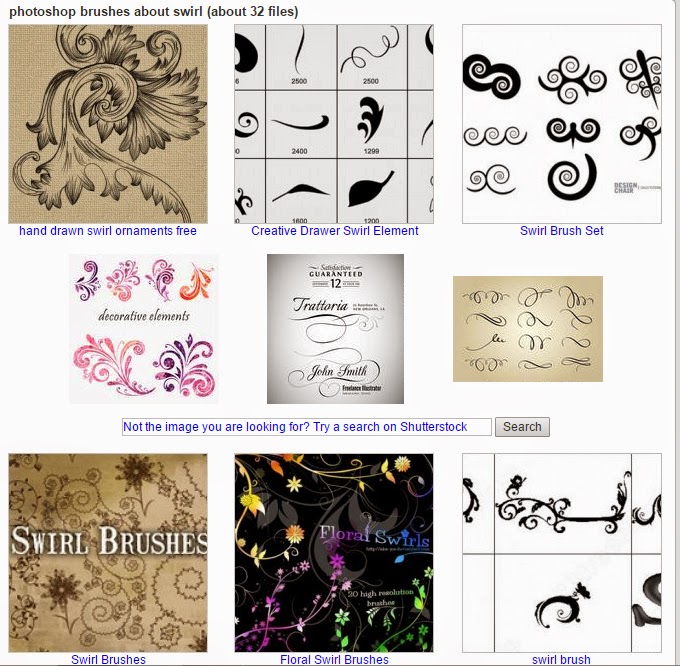



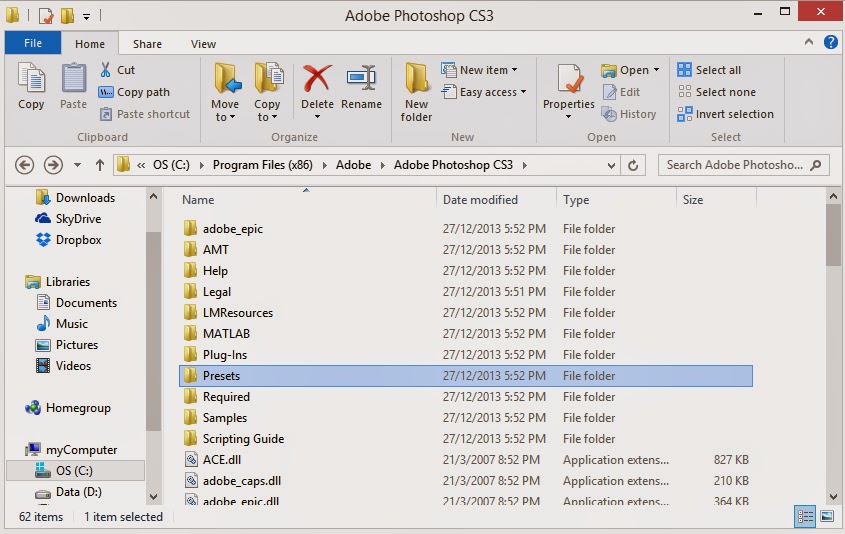



Posting Komentar
Sila gunakan bahasa dan ayat yang mudah di fahami dan sila guna nama yang sebenar, sebarang komen dari anonymous (TIDAK DI KENALI UNKNOWN atau Tanpa Nama), tidak akan di luluskan serta akan di auto remove serta merta oleh pihak penulis.
Tolong jangan meletakkan hyperlink (hidup) di ruangan komen. Untuk Mengelakkan dari Crawl Error atau Broken Link. Terima kasih, kerana memberikan pandangan, komen, kritikan dan teguran.
Akan ditambah baik dari semasa ke semasa, Terima Kasih.